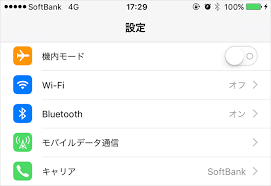あいプロ富士店では富士・富士川・富士宮・御殿場・裾野・沼津・伊豆の国で最安値級のiPhone、Android 、iPadの修理を行っております。一番安い修理は当店で決まり!どこよりも早く安い修理でみなさん大満足です。 画面の修理だけでなくバッテリーの交換や、 水没してしまったiPhone、Androidの 復旧なども得意としております。 iPhone、Android、iPadが壊れてしまったらまずは当店へご相談くださいませ。

あいプロ 富士店
斉藤ビル2階
TEL: 050-5359-5005
修理価格は![]() をクリック
をクリック
★ー☆ー★ー☆ー★ー☆ー★ー☆ー★ー☆ー★ー☆ー★ー☆ー★ー☆ー★ー☆ー★ー☆ー★ー☆ー★ー☆ー★
★ー☆ー★ー☆ー★ー☆ー★ー☆ー★ー☆ー★ー☆ー★ー☆ー★ー☆ー★ー☆ー★ー☆ー★ー☆ー★ー☆ー★ー☆ー★ー★ー☆ー★
☆ー★ー☆ー★ー☆ー★ー☆ー★ー☆ー★ー☆ー★ー☆ー★ー☆ー★ー☆ー★ー☆ー★ー☆ー★ー☆ー★
みなさま、こんにちは☆
【あいプロ 富士店】です!!
本日も朝の10時から夜の20時まで営業中です! 😀
お電話やメール、LINEそしてご来店と多くのご依頼、お問合せいただいております! 😎
些細なことからトラブル、修理の事までお答えできることは
全てお答えいたしますので、お気軽にご相談ください! 😀
改めまして、こんにちわ!あいプロ「富士・中里店」です!
最近店舗に立ち寄ってくださるお客様から聞いたお悩みで「wifiがつながらない」「家族はつながっているのに何で私だけ…」
とご相談を受けることが多々あります…
誰しも一度は陥ったことがあるWi-fiトラブルの解決策をご紹介していきたいと思います!
Wi-fiが繋がらない!対処と改善…【iphone】
方法1 Wifiをオン⇒オフと切り替える
一番簡単で分かりやすい解決方法がこれです、設定アプリからもしくはコントロールセンターからwifiをオン⇒オフにした後にもう一度繋がるか試してみてください。
設定からの操作….
- を開く
- をタップします
- をオフにします
- 数秒まって再びをオンにします
コントロールセンターからの操作….
- を開きます
- Wi-Fiのアイコンをタップして、Wi-Fiをオフにします
- 数秒待ってWi-Fiを再びオンにします
たったこれだけの単純操作で簡単に試せますので最初はまずこれを試してみてください。
方法2 繋がらないWifi登録をいったん削除
それでも改善できなかった場合試したいことはそのWifi設定をいったん削除すると言う操作です。
この操作ですがやり方はとても簡単です。といってもWiFIのパスワードを忘れると大変なことになりますので…
それでは説明いたします!
を開くいて
↓
をタップしてから
↓
のボタンを押します
↓
をタップします
↓
このWi-Fiを消していいか確認の画面が出てくるので、削除していい場合はをタップしてください!
Wi-Fiを削除して、新たに繋ぎ直すと何事もなかったようにインターネットに繋がることなんかも多いです。
是非是非お試しください!
方法3 本体の再起動をしてみる
これはもう読んで字のごとくですが 😉 試してみる価値はあります!
iPhoneのトラブルはパソコンのように再起動してみると意外と解決できたり…
試してみてください!
Wifiに原因が…??
Wifiルーターを再起動してみる
これが原因で家族全員がWifiの接続が悪くしかたなくLTEや4Gで動画やラインをすることも多いと思います…
ですが早く対処しなければ、家でWifiが繋がらないのはかなり痛手だと思いますので早急に対処しなきゃいけませんよね! 😐
そんな時に試して欲しいのがルーターの再起動です。
ルーター本体は、そのルーターを通してインターネットに繋がろうとしているパソコンやスマホなどあらゆる機器に番号を振って管理をしています。
様々なデバイスやスマートフォン、iPhoneにも番号を付けていくうちに、その番号がゴチャゴチャに混雑してしまったり、番号を付け忘れることなんかもあるそうです。
そうなると、おかしな番号を付けられてしまった端末、番号を忘れられてしまったなんて端末はインターネットに繋がらないんです!! 😥 。
そこでですね。一度ルーターと、それに繋がっているハブを再起動してあげると、ハブは再起動後にインターネットに繋がるすべての端末に改めて番号を振り、結果インターネットにも繋がることが多いんです!!
方法は以下です!
Wi-Fiルーターの電源を抜きます(ルーターの電源ボタンでもいいです)
↓
そのまま3分ほど放置してください
↓
電源を入れます
再起動には割りと時間がかかることもあるので気をつけてくださいね!
インターネット未接続の表示
こんな表示が出てWiFiに一向に繋がらない… いろいろ再起動してみたが埒が明かない! 👿
そんなことあったりしませんか?
相談にいらっしゃるお客様の大体がこのオレンジ色のインターネット未接続が表示されてどうにもならないとおっしゃっています。
「インターネット未接続」と表示されてインターネット回線に繋がらないという現象ですが、
スマートフォンやパソコンなど端末側の問題であったり、wi-fiルーターなどネットワーク通信機器に問題がでていたり
この二つの要因で無線LAN接続ができなくなっている可能性が考えられます… 😕
まずスマートフォン本体そのものが壊れていないかを確認するため、
無料のwi-fiスポットを利用してインターネット接続を試してみたりするのも手です!
身近な無料wi-fiスポットにはコンビニやカフェなどがあると思います。
無料のwi-fiスポットからのインターネット接続が可能になりましたら
スマートフォンの本体には問題がありません。
他のアクセスポイントにも繋げない!なんてことがあるようでしたらスマートフォンに問題がある可能性があります 😐
その場合は、いまから紹介するスマートフォンの対処法を試してみた上で復活するか…試してください!
自宅の中でスマートフォンとwi-fiルーターとの距離が遠かったり間に障害物があったりして電波の状態が悪いときも、
「インターネット未接続」となる原因のひとつなんです…家電の電子レンジなどが発する電波が悪かったりします。
wi-fiルーターの置き場所に問題がある場合は、窓際など電波が届きやすい場所に移動させるのもありです!
それでもだめでしたら別のスマートフォンやパソコンなど、他の端末を使ってネット接続できるかどうかを試してみてください!
他の端末で普通にネット接続できるならスマートフォンそのものに問題があります…
別の端末で試してもネット接続ができなかったら、モデムやwi-fiルーターなど、ネットワーク機器の問題になるんです!!
最後に
いかがでしたか!以上がWiFiが接続できない時の対処法になります。
本当にルーターやモデムに問題があるようでしたら、修理会社や専門家に尋ねてみてください…!
ーーーーーーーーーーーーーーーーーーーーーーーーーーーーーーーーーーーー
ーーーーーーーーーーーーーーーーーーーーーーーーーーーーーーーーーーーーーーーーーー
些細なことからトラブル、修理の事まで何でも一度お問い合わせください!
TEL 050-5359-5005
.png)